SolidWorks渲染里面,材质渲染是最普遍的一种渲染方式,那么我们如何利用SolidWorks编辑零件的材质外观呢?下面以一个实例给大家讲解:
1.首先在视图——显示里开启RealView图形。
RealView图形必须使用指定的显卡才内开启,
如果没有高端显卡,只能强行破解,
SolidWorks强制开启RealView(小金球)
2.给零件添加一个外观:铸造不锈钢。
可以看到下图中纹理非常小,
还看不清楚。
3.点编辑外观。
4.这时在零件上出现一个调整框,拖动它就可以实时调整纹理的粗细。
5.拖拽调整框的大小。
6.还可以在映射里调整映射的方式,默认是自动。
7.可以尝试换成球形状或其他几种方式,看看效果有什么不同。


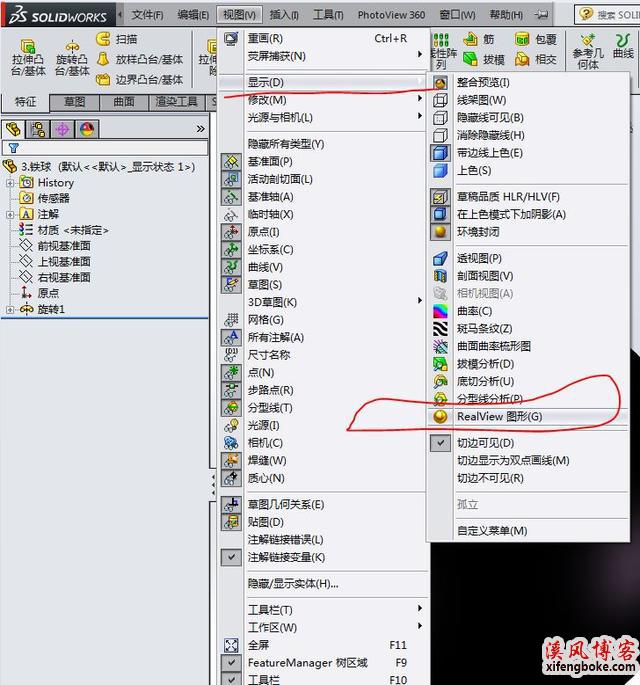












还没有评论,来说两句吧...